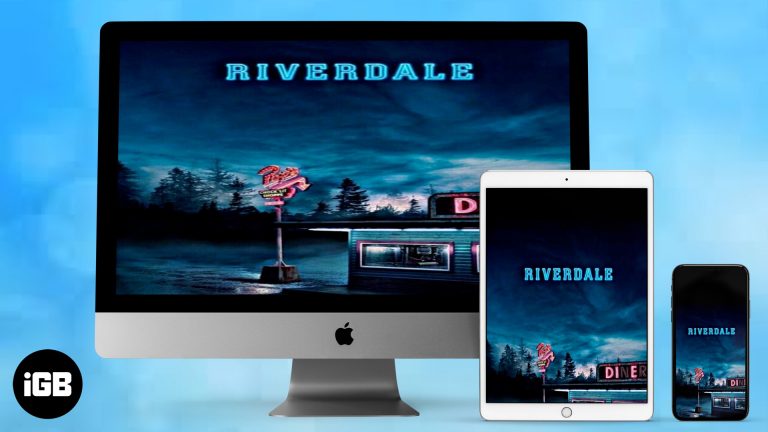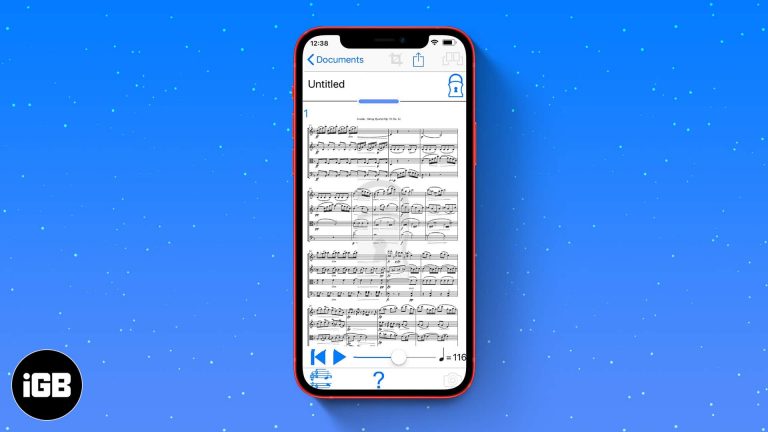Как набрать ñ на ноутбуке с Windows 10: подробное руководство
Если вам когда-либо нужно было набрать испанскую букву «ñ» на ноутбуке с Windows 10, вы могли найти это немного сложным. Но не волнуйтесь! На самом деле это довольно просто, как только вы узнаете, как. Это краткое руководство покажет вам, как это сделать, нужно ли вам это для домашнего задания по испанскому языку, для письма другу или по любой другой причине.
Как набрать ñ на ноутбуке Windows 10
Ввод буквы «ñ» на ноутбуке с Windows 10 включает несколько специальных команд клавиатуры. Выполните следующие шаги, чтобы легко вводить этот специальный символ, когда он вам понадобится.
Шаг 1: Убедитесь, что Num Lock включен
Убедитесь, что на вашей клавиатуре включена клавиша Num Lock.
Если клавиша Num Lock не включена, цифровая клавиатура не будет работать, и вы не сможете ввести букву «ñ» описанным здесь способом.
Программы для Windows, мобильные приложения, игры - ВСЁ БЕСПЛАТНО, в нашем закрытом телеграмм канале - Подписывайтесь:)
Шаг 2: Используйте цифровую клавиатуру
Удерживая клавишу Alt, введите на цифровой клавиатуре число 0241.
Эта комбинация даст строчную букву «ñ». Если вам нужна заглавная «Ñ», используйте вместо нее 0209.
Шаг 3: Отпустите клавишу Alt.
После ввода номера отпустите клавишу Alt.
После того, как вы отпустите клавишу Alt, в документе или текстовом поле в месте расположения курсора должен появиться символ «ñ».
Что происходит после завершения действия
После выполнения этих шагов в месте расположения курсора появится символ «ñ». Независимо от того, находитесь ли вы в документе Word, электронном письме или веб-форме, этот метод работает везде, где вы можете ввести текст.
Советы по набору ñ на ноутбуке с Windows 10
- Альтернативный метод: Вы также можете использовать экранную клавиатуру в Windows 10 для ввода буквы «ñ», выбрав символ из меню специальных символов.
- Испанская раскладка клавиатуры: Рассмотрите возможность добавления испанской раскладки клавиатуры на свой ноутбук для более легкого доступа к клавише «ñ».
- Управление ярлыками: Создайте пользовательское сочетание клавиш, если вам часто приходится набирать «ñ».
- Копировать вставить: Вы всегда можете скопировать и вставить символ «ñ» из документа или веб-сайта, если вам так удобнее.
- Языковые настройки: Измените языковые настройки в Windows 10, включив испанский язык, что упростит доступ к таким символам, как «ñ».
Часто задаваемые вопросы
Нужна ли мне специальная клавиатура для ввода «ñ»?
Нет, вам не нужна специальная клавиатура. Предоставленные шаги работают со стандартной клавиатурой ноутбука Windows 10.
Могу ли я использовать этот метод во всех приложениях?
Да, этот метод работает в любом текстовом поле, где вы можете печатать, включая текстовые процессоры, веб-браузеры и почтовые клиенты.
Что делать, если на моей клавиатуре нет цифровой клавиатуры?
Если на вашем ноутбуке нет цифровой клавиатуры, включите экранную клавиатуру в параметрах специальных возможностей Windows.
Есть ли способ набрать «ñ» без использования клавиши Alt?
Да, вы можете переключиться на испанскую раскладку клавиатуры или воспользоваться утилитой «Таблица символов» в Windows.
Почему иногда это не работает?
Убедитесь, что Num Lock включен и вы используете цифровую клавиатуру. Если она все еще не работает, проверьте настройки клавиатуры или попробуйте перезагрузить компьютер.
Краткое содержание
- Убедитесь, что Num Lock включен
- Используйте цифровую клавиатуру
- Отпустите клавишу Alt.
Заключение
Научиться печатать «ñ» на ноутбуке с Windows 10 — ценный навык, общаетесь ли вы на испанском или работаете над многоязычным проектом. Хотя поначалу это может показаться сложным, как только вы узнаете конкретные сочетания клавиш, это станет вашей второй натурой.
Всегда полезно изучить различные методы, например, добавить испанскую раскладку клавиатуры или использовать экранную клавиатуру, чтобы найти то, что подходит вам лучше всего. Умение пользоваться этими методами может сэкономить время и сделать ваш текст более плавным и эффективным.
Если вы нашли это руководство полезным, подумайте о том, чтобы поделиться им с друзьями или коллегами, которым это также может быть полезно. И помните, практика — путь к совершенству, поэтому не стесняйтесь пробовать эти шаги несколько раз, чтобы освоить их. Приятного набора текста!
Программы для Windows, мобильные приложения, игры - ВСЁ БЕСПЛАТНО, в нашем закрытом телеграмм канале - Подписывайтесь:)